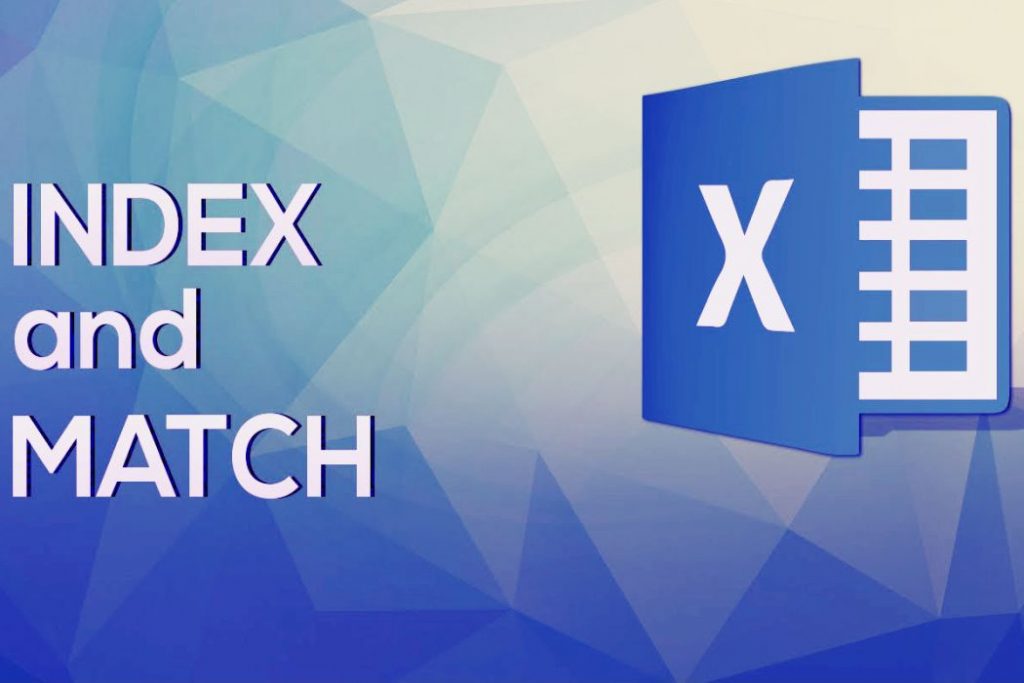
Satuinfo.com – Dalam dunia kerja yang serba cepat dan berbasis data, Excel masih menjadi salah satu alat andalan dalam mengolah informasi. Salah satu fungsi Excel yang paling di kenal dan sering digunakan untuk pencarian data adalah VLOOKUP. Namun, tahukah kamu bahwa ada alternatif yang jauh lebih fleksibel dan powerful? Ya, jawabannya adalah INDEX MATCH. Banyak pengguna Excel profesional yang lebih memilih kombinasi fungsi ini karena kelebihannya di bandingkan VLOOKUP. Artikel ini akan membahas secara lengkap tentang apa itu INDEX MATCH, cara menggunakannya, dan mengapa fungsi ini layak kamu kuasai.
Daftar isi:
Memahami Konsep Dasar INDEX dan MATCH
Sebelum memahami bagaimana INDEX dan MATCH bekerja bersama, kita perlu mengetahui apa sebenarnya fungsi dari masing-masing formula.
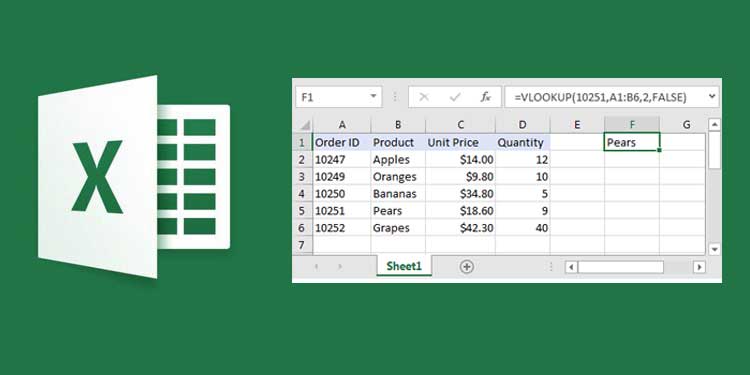
1. Fungsi INDEX
Fungsi INDEX di gunakan untuk mengambil nilai dari suatu sel dalam range tertentu berdasarkan nomor baris dan kolom. Rumus dasarnya adalah:
- =INDEX(array, row_num, [column_num])
Contoh:
Jika kamu memiliki data di sel A1:C3 dan ingin mengambil nilai dari baris ke-2 dan kolom ke-1, kamu bisa menuliskan:
- =INDEX(A1:C3, 2, 1)
Hasilnya adalah nilai dari sel A2.
2. Fungsi MATCH
MATCH adalah fungsi pencari posisi relatif dari suatu nilai dalam sebuah range. Rumusnya:
- =MATCH(lookup_value, lookup_array, [match_type])
Contoh:
- =MATCH(50, A1:A5, 0)
Artinya Excel akan mencari angka 50 di range A1 sampai A5 dan mengembalikan posisi relatifnya (misalnya 3 jika berada di sel A3). Ketika keduanya di kombinasikan, INDEX MATCH bisa digunakan untuk mencari data secara dinamis, fleksibel, dan tidak terbatas arah pencariannya.
Cara Menggunakan INDEX MATCH Sebagai Pengganti VLOOKUP
VLOOKUP hanya bisa mencari nilai ke kanan dari kolom referensinya. Jika kamu perlu mencari ke kiri, maka VLOOKUP tidak bisa digunakan. Di sinilah keunggulan INDEX MATCH.











